Dokumente scannen mit dem iPhone – 2 einfache Wege!
238.304 Aufrufe • Lesezeit: 2 Minuten
 Sowohl die Dateien-App als auch die Notizen-App von Apple verfügen über eine integrierte Scan-Funktion. Damit lassen sich ganz leicht allerlei Dokumente, Texte, Fotos und mehr direkt auf dem iPhone einscannen. Wie das funktioniert, zeigen wir euch hier.
Sowohl die Dateien-App als auch die Notizen-App von Apple verfügen über eine integrierte Scan-Funktion. Damit lassen sich ganz leicht allerlei Dokumente, Texte, Fotos und mehr direkt auf dem iPhone einscannen. Wie das funktioniert, zeigen wir euch hier.
Dokumente scannen in der Dateien-App
Dateien-App -> Durchsuchen -> Speicherort wählen -> Dreipunkt-Kreis -> Dokumente scannenAm schnellsten könnt ihr Dokumente mit der Dateien-App auf eurem iPhone scannen. Das hat auch den Vorteil, dass die Scans direkt in der iCloud oder alternativ lokal auf dem iPhone abgelegt werden.
Öffnet dazu die App, geht unten rechts auf „Durchsuchen“ und begebt euch auf die allererste Ebene. Dort könnt ihr unter „Speicherorte“ auswählen, ob die Scans in der iCloud oder direkt auf dem iPhone gespeichert werden sollen. Tippt anschließend oben rechts auf den Kreis mit den drei Punkten und wählt im Kontextmenü den Punkt „Dokumente scannen“.
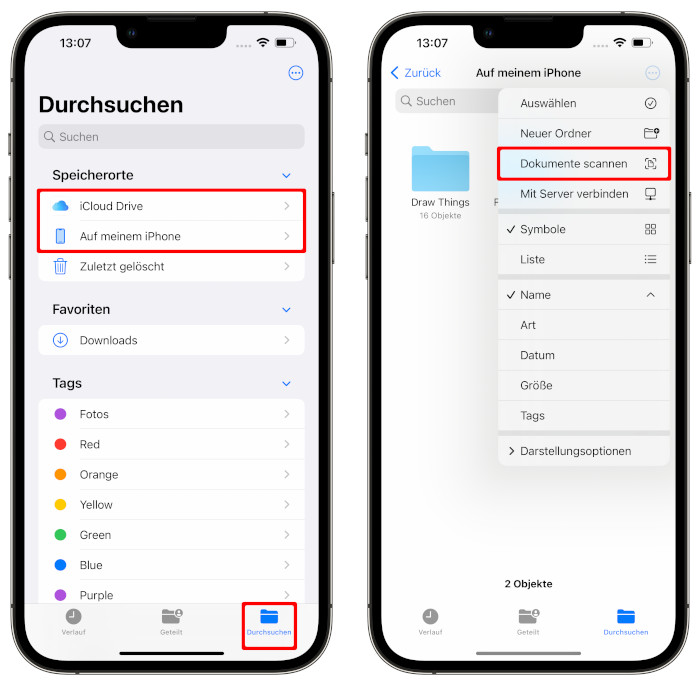
Richtet nun die iPhone-Kamera auf das zu scannende Dokument, sodass es vollständig im Kamerasucher zu sehen ist. Sobald die App das Dokument erkennt, wird eine blaue Maske darüber gelegt und der Scan erfolgt automatisch. Ihr könnt aber auch manuell scannen, indem ihr oben rechts auf „Automatisch“ tippt. Richtet die Kamera dann wieder auf das Dokument und drückt auf den Auslöser.
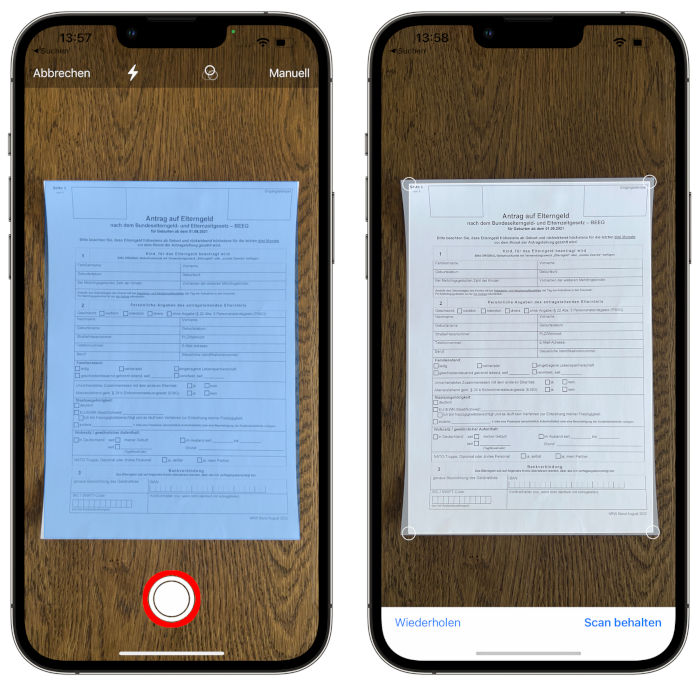
Ihr könnt den Scan wiederholen, falls ihr mit dem Ergebnis nicht zufrieden seid oder auf „Scan behalten“ tippen. Hier habt ihr auch die Möglichkeit, den gescannten Bereich anzupassen, indem ihr die kleinen Kreise in den Ecken verschiebt.
Um den Scan weiter zu bearbeiten, tippt ihr links unten auf das Vorschaubild und wählt eine der vier Optionen aus der Werkzeugleiste aus. So könnt ihr z. B. den Scan zuschneiden, die Farben verändern, ihn drehen oder löschen. Wenn ihr zufrieden seid mit dem Ergebnis, tippt oben auf „Fertig“.
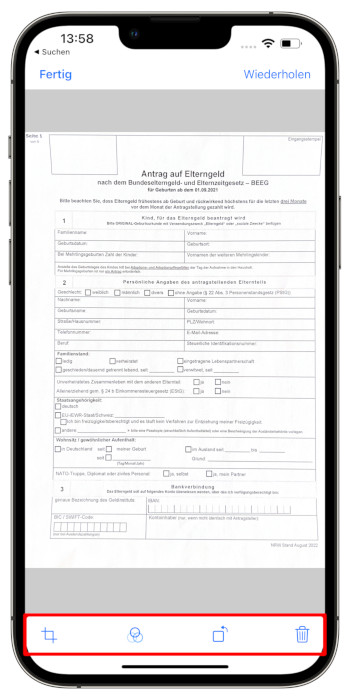
Mit einem Tipp auf „Sichern“ wird dann das Dokument bzw. die Dokumente (wenn ihr mehrere gescannt habt) an dem Speicherort in der Dateien-App abgelegt, den ihr vorher definiert habt.
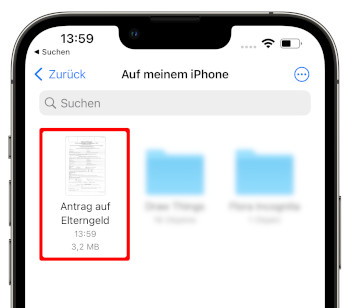
Dokumente scannen in der Notizen-App
Notizen-App -> neue Notiz erstellen (Kästchen mit Stift) -> Kamera-Symbol -> Dokumente scannenAlternativ könnt ihr auch in der Notizen-App auf dem iPhone scannen. Öffnet dazu die App und tippt rechts unten auf das „Kästchen mit Stift“-Symbol zum Erstellen einer neuen Notiz. Geht nun auf das Kamera-Symbol in der Werkzeugleiste über der Tastatur und wählt im Kontextmenü den Punkt „Dokumente scannen“.
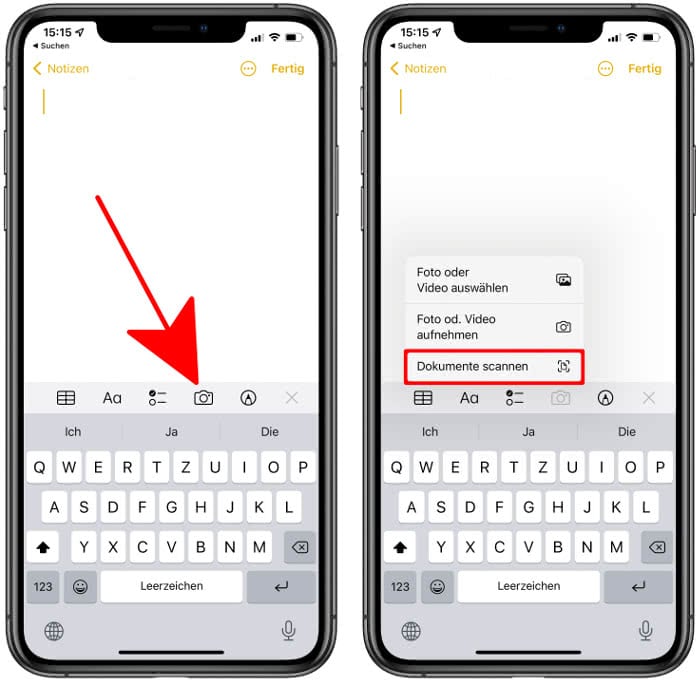
Anschließend geht ihr genau wie beim Scannen in der Dateien-App vor (siehe oben).